Nếu bạn vô tình xóa dữ liệu quan trọng trên điện thoại thông minh Xiaomi Mi của mình, bạn có biết cách sử dụng cách hiệu quả và thuận tiện nhất để khôi phục dữ liệu bị mất trên điện thoại Xiaomi Mi Phone không? Bài viết này sẽ cung cấp nhiều phương pháp khác nhau để giúp bạn giải quyết vấn đề mất và xóa dữ liệu.
Nếu bạn xóa nhầm dữ liệu khỏi điện thoại Xiaomi của mình và thấy mình cần khôi phục dữ liệu đó thì bạn đã đến đúng nơi. Trong bài viết này, tôi sẽ hướng dẫn bạn một số phương pháp đáng tin cậy để khôi phục dữ liệu Xiaomi, cho phép bạn truy xuất dữ liệu của mình bất kể bạn có bản sao lưu hay không.

Không còn nghi ngờ gì nữa, tỷ lệ giữa hiệu năng giá của điện thoại thông minh Xiaomi đang ngày càng thu hút người dùng. Với hiệu năng vượt trội và mức giá phù hợp, những người dùng dần bị thu hút đã trở thành fan trung thành của Mi smartphone. Nhưng theo kinh nghiệm sử dụng điện thoại di động của chúng tôi, dù điện thoại di động có tốt đến đâu cũng có thể khiến dữ liệu trong máy bị mất vì một lý do nào đó. Và khi dữ liệu của chúng ta bị mất, chúng ta có thể cảm thấy rất đau khổ về điều đó. Nếu bạn đang bị mất dữ liệu, thì bài viết này có thể giúp bạn. Bài viết này giới thiệu nhiều phương pháp khác nhau giúp bạn khôi phục dữ liệu bị mất trên Điện thoại thông minh Xiaomi Mi. Tôi tin rằng sau khi đọc kỹ bài viết này, bạn sẽ có thể tìm ra cách tốt nhất để lấy lại dữ liệu bị mất và bị xóa khỏi Điện thoại thông minh Xiaomi Mi.
Phần 1 Phương pháp phục hồi dữ liệu
- Phương pháp 1. Khôi phục dữ liệu trực tiếp từ điện thoại Xiaomi Mi mà không cần sao lưu
- Phương pháp 2. Khôi phục dữ liệu từ bản sao lưu sang điện thoại Xiaomi Mi
- Phương pháp 3. Khôi phục sao lưu vào điện thoại Xiaomi Mi từ Mi Cloud
- Phương pháp 4. Khôi phục bản sao lưu cho điện thoại Xiaomi Mi từ Google Cloud
- Phương pháp 5. Khôi phục sao lưu vào điện thoại Xiaomi Mi bằng chuyển khoản di động
- Cách 6. Khôi phục dữ liệu từ điện thoại trước bằng Mi Mover
Phần 2 Phương pháp sao lưu dữ liệu
- Cách 1. Sao lưu dữ liệu từ điện thoại Xiaomi Mi sang máy tính
- Cách 2. Sao lưu dữ liệu từ điện thoại Xiaomi Mi lên Mi Cloud
Phương pháp 1. Khôi phục dữ liệu trực tiếp từ điện thoại Xiaomi Mi mà không cần sao lưu
Nếu không sao lưu, làm cách nào chúng tôi có thể khôi phục dữ liệu bị mất hoặc bị xóa khỏi Điện thoại Xiaomi Mi? Ngay cả khi không có bản sao lưu, bạn vẫn có thể truy xuất dữ liệu từ điện thoại Xiaomi Mi với sự trợ giúp của Xiaomi Data Recovery.
Xiaomi Data Recovery là phần mềm khôi phục dữ liệu rất phổ biến và mạnh mẽ. Dựa trên chuyên môn của nó, nhiều người dùng đã chọn nó để giúp họ lấy lại dữ liệu bị mất và bị xóa bao gồm danh bạ, tin nhắn văn bản, ảnh, video, nhật ký cuộc gọi, tin nhắn WhatsApp, tài liệu, âm thanh và nhiều nội dung khác từ thiết bị của họ. Tính chuyên nghiệp của phần mềm này là gì? Trước hết, phần mềm này rất an toàn. Trong quá trình sử dụng để hoàn tất quá trình khôi phục dữ liệu, Xiaomi Data Recovery sẽ không rò rỉ hay đánh cắp bất kỳ dữ liệu nào của bạn. Và, hãy sử dụng nó để hoàn tất quá trình khôi phục dữ liệu, dữ liệu bạn nhận được cũng chính là dữ liệu nguồn bạn cần. Thứ hai, khả năng tương thích của phần mềm này rất mạnh mẽ. Nó không chỉ tương thích với tất cả các điện thoại thông minh thuộc sở hữu của Xiaomi mà còn tương thích với hơn 7000 mẫu thiết bị như Huawei, Redmi, OnePlus, ZTE, Samsung, OPPO, vivo, Honor, Google, Meizu, LG, Lenovo, Nokia và vân vân. Hơn nữa, phần mềm này gần như có thể giúp người dùng xử lý tất cả dữ liệu bị mất hoặc bị xóa. Điều đáng nói là phần mềm còn có phiên bản dùng thử. Bạn có thể quyết định xem mình có muốn mua phần mềm này hay không dựa trên trải nghiệm sử dụng phiên bản dùng thử.
Điện thoại thông minh Xiaomi được hỗ trợ: Xiaomi Mi 11/11 Pro/11 Lite/11 Ultra/11T/11T Pro/11T Lite, Xiaomi Mi 10/10 Pro/10 Lite/10 Ultra/10 Youth, Xiaomi Mi 10T/10T Pro/10T Lite , Xiaomi Mi Note 10/Note 10 Pro/Note 10 Lite, Xiaomi Mi 9/9 Pro/9T/9T Pro/9 SE/9 Lite/9X/9 Explorer, Xiaomi Mi CC9/CC9 Pro/CC9e, Xiaomi Mi 8/ 8 Pro/8 SE/8 Lite/8 Explorer, Xiaomi Mi Mix/Mix 2/Mix 2S/Mix 3/Mix Alpha/Mix 4, Xiaomi Mi Max/Max 2/Max 3/Max 4/Max 4 Pro, Xiaomi Redmi loạt, dòng Xiaomi Poco, v.v.
Bước 1: Tải xuống và cài đặt Xiaomi Data Recovery trên máy tính của bạn và chạy nó. Chọn chế độ "Phục hồi dữ liệu Android" trên trang chính của phần mềm.

Bước 2: Sử dụng cáp USB để kết nối điện thoại Xiaomi Mi với máy tính. Sau đó, bạn cần bật gỡ lỗi USB trên điện thoại Mi của mình.

Mẹo: Xiaomi Data Recovery sẽ nhắc bạn bật gỡ lỗi USB trên điện thoại nếu bạn không mở chế độ gỡ lỗi. Nó sẽ phát hiện phiên bản Android của bạn và hướng dẫn bạn cách mở chế độ gỡ lỗi USB trên điện thoại Xiaomi của bạn. Sau khi hoàn tất các thao tác trên điện thoại, hãy nhấp vào nút “OK” để chuyển sang bước tiếp theo.

Mẹo: Nếu điện thoại Xiaomi Mi của bạn được kết nối nhưng không được phát hiện thành công, bạn có thể nhấn “Đã kết nối thiết bị nhưng không thể nhận dạng được? Nhận thêm trợ giúp.” trong giao diện diaplay để có thêm phương pháp thiết lập kết nối với thiết bị của bạn.
Bước 3: Bây giờ bạn có thể xem tất cả dữ liệu có thể được quét trên trang, chẳng hạn như danh bạ, lịch sử cuộc gọi, ảnh, video, âm thanh, tin nhắn SMS, nhạc, lịch sử trò chuyện WhatsApp, v.v. Vui lòng chọn loại tệp thích hợp theo bạn cần. Sau khi chọn, nhấp vào "Tiếp theo" để bắt đầu quét tiêu chuẩn cho thiết bị của bạn.

Lưu ý: Thời gian quét phụ thuộc vào số lượng loại file bạn chọn. Nhưng Xiaomi Data Recovery sẽ giúp bạn hoàn thành quá trình quét dữ liệu nhanh nhất có thể. vui lòng kiên nhẫn chờ đợi và làm theo hướng dẫn để cho phép ủy quyền liên quan và cài đặt công cụ plug-in cần thiết.

Bước 4: Sau khi quá trình quét tiêu chuẩn hoàn tất, bạn có thể xem tất cả các mục cụ thể của dữ liệu được quét trên trang. Chọn dữ liệu bạn cần khôi phục về điện thoại Xiaomi Mi từ trang. Sau khi chọn, nhấp vào "Phục hồi" để khôi phục dữ liệu bị mất hoặc bị xóa trên thiết bị của bạn.

Mẹo: Nếu bạn không thể tìm thấy dữ liệu mình muốn khôi phục, xin đừng lo lắng, chương trình còn cung cấp một chế độ quét chuyên sâu khác, vui lòng nhấp vào nút "Quét sâu" để thử lại.

Phương pháp 2. Khôi phục dữ liệu từ bản sao lưu sang điện thoại Xiaomi Mi
Là một phần mềm khôi phục dữ liệu chuyên nghiệp, Xiaomi Data Recovery cũng có thể khôi phục dữ liệu từ file sao lưu về thiết bị của bạn. Nhưng xin lưu ý rằng để sử dụng phương pháp này, bạn cần đảm bảo rằng bạn đã từng sao lưu điện thoại Xiaomi Mi của mình bằng phần mềm này. Do đó, bạn có thể khôi phục dữ liệu từ bản sao lưu vào điện thoại Xiaomi. Sau đây là các bước cụ thể của phương pháp này.
Bước 1: Chạy Xiaomi Data Recovery trên máy tính. Sau khi vào trang chính của phần mềm, vui lòng chọn chế độ "Sao lưu và khôi phục dữ liệu Android".

Bước 2: Sử dụng cáp USB để kết nối điện thoại Xiaomi Mi với máy tính. Sau đó chọn tùy chọn "Khôi phục dữ liệu thiết bị" hoặc "Khôi phục bằng một cú nhấp chuột" từ bốn lựa chọn trên trang.

Bước 3: Bây giờ, một danh sách các bản sao lưu sẽ được hiển thị trên trang. Bạn cần chọn tập tin sao lưu bạn cần từ danh sách sao lưu.
Nếu bạn nhấp vào nút "Khôi phục bằng một cú nhấp chuột" ở Bước 2, sau đó nhấn vào "Bắt đầu" để khôi phục toàn bộ bản sao lưu vào điện thoại Xiaomi Mi của bạn.

Nếu bạn nhấp vào nút "Khôi phục dữ liệu thiết bị" ở Bước 2, sau khi nhấn "Bắt đầu", chương trình sẽ trích xuất tất cả nội dung có thể phục hồi từ tệp sao lưu đã chọn, vui lòng chọn dữ liệu bạn cần khôi phục trên trang. Sau khi chọn, nhấp vào "Khôi phục vào thiết bị" để khôi phục dữ liệu cho điện thoại Xiaomi Mi của bạn.

Phương pháp 3. Khôi phục sao lưu vào điện thoại Xiaomi Mi từ Mi Cloud
Nếu bạn đã sao lưu dữ liệu bạn cần trong Mi Cloud thì bạn có thể chọn phương pháp này để lấy dữ liệu bạn cần về điện thoại Xiaomi Mi của mình.
Lưu ý: Để sử dụng phương pháp này, vui lòng đảm bảo rằng bạn đang sử dụng phiên bản MIUI mới nhất, vì Xiaomi Cloud yêu cầu điện thoại của bạn chạy MIUI V4 trở lên.
Bước 1: Mở khóa điện thoại Xiaomi Mi của bạn, sau đó kết nối điện thoại với mạng Wi-Fi ổn định.
Bước 2: Trên trang điện thoại di động Xiaomi, hãy mở ứng dụng Xiaomi Cloud và đăng nhập tài khoản Xiaomi Mi của bạn.
Mẹo: Theo mặc định, ứng dụng Xiaomi Cloud nằm trong thư mục ứng dụng "Hệ thống" trên Màn hình chính của bạn. Mở tài khoản và làm theo hướng dẫn trên màn hình để đăng nhập. (Ngoài ra, bạn cũng có thể đăng nhập bằng cách chạm vào "Thêm tài khoản" trên menu "Cài đặt".)
Bước 3: Sau khi đăng nhập thành công, vui lòng chọn "Khôi phục dữ liệu từ bản sao lưu" trên trang. Khi đó trên giao diện này bạn có thể nhìn thấy những thiết bị mà bạn đã sao lưu trước đây. Chọn tệp sao lưu bạn cần khôi phục, sau đó nhấp vào "Khôi phục" để khôi phục dữ liệu cho thiết bị Mi của bạn.
Phương pháp 4. Khôi phục bản sao lưu cho điện thoại Xiaomi Mi từ Google Cloud
Nếu bạn đã quen với việc sao lưu dữ liệu lên Google Cloud thì bạn có thể chọn phương pháp này để khôi phục dữ liệu sao lưu từ Google Cloud sang điện thoại Xiaomi Mi.
Bước 1: Tương tự, hãy mở khóa điện thoại Xiaomi Mi của bạn và kết nối điện thoại của bạn với mạng WLAN ổn định.
Bước 2: Vào "Cài đặt" trên trang điện thoại Xiaomi, tìm "Tài khoản" và nhấn "Thêm tài khoản". Bây giờ hãy thêm và đăng nhập vào tài khoản Google của bạn.
Bước 3: Bây giờ, bạn có thể chọn dữ liệu cần khôi phục từ Google Cloud về điện thoại Xiaomi trên giao diện này. Sau khi chọn, hãy nhấp vào "Khôi phục" để đồng bộ hóa dữ liệu bạn cần từ Google Cloud với thiết bị của mình.
Phương pháp 5. Khôi phục sao lưu vào điện thoại Xiaomi Mi bằng chuyển khoản di động
Mobile Transfer là công cụ truyền dữ liệu phổ biến, đặc biệt nếu bạn đã sử dụng Mobile Transfer để sao lưu dữ liệu trên điện thoại Xiaomi thì bạn sẽ không bỏ lỡ phương pháp này. Phương pháp này có thể giúp bạn khôi phục dữ liệu sao lưu vào điện thoại Xiaomi chỉ sau vài cú nhấp chuột. Cách sao lưu dữ liệu điện thoại Xiaomi bằng Mobile Transfer rất đơn giản. Chỉ cần chạy phần mềm Mobile Transfer trên máy tính của bạn, chọn tệp bạn muốn sao lưu và bộ nhớ sao lưu, sau đó nhấp vào nút "Sao lưu". Quá trình sao lưu diễn ra rất nhanh và chỉ mất vài giây để hoàn thành. Sau khi sao lưu hoàn tất, bạn có thể khôi phục dữ liệu sao lưu vào điện thoại Xiaomi của mình thông qua Mobile Transfer.
Bước 1: Chạy Mobile Transfer trên máy tính sau khi cài đặt. Sau khi vào trang chủ của phần mềm, chọn "Khôi phục từ bản sao lưu" > "MobileTrans".

Bước 2: Sử dụng cáp USB để kết nối điện thoại Xiaomi Mi với máy tính. Nếu nó hiển thị kết nối thành công, vui lòng chuyển sang bước tiếp theo.

Bước 3: Bây giờ, bạn có thể thấy danh sách các bản sao lưu trên trang. Vui lòng chọn tập tin sao lưu mong muốn từ danh sách sao lưu. Sau khi chọn, nhấp vào "Bắt đầu chuyển" để khôi phục dữ liệu đã chọn từ tệp sao lưu sang điện thoại Xiaomi Mi.

Như chúng ta đã biết, việc thường xuyên sao lưu những dữ liệu quan trọng có thể giúp bạn giảm bớt rất nhiều rắc rối không đáng có. Vì vậy, bài viết này không chỉ giới thiệu cách lấy lại dữ liệu bị mất hoặc bị xóa trên điện thoại Xiaomi Mi mà còn cung cấp một số phương pháp để người dùng sao lưu dữ liệu. Mình sẽ giới thiệu chi tiết các phương pháp sao lưu này cho các bạn bên dưới, hy vọng nó sẽ hữu ích với các bạn!
Cách 6. Khôi phục dữ liệu từ điện thoại trước bằng Mi Mover
Mi Mover là một công cụ được Xiaomi phát triển đặc biệt để di chuyển dữ liệu cho người dùng. Nếu không có phương pháp khôi phục nào ở trên khả dụng nhưng điện thoại cũ của bạn vẫn giữ lại dữ liệu bạn cần thì bạn có thể sử dụng phương pháp sau để chuyển dữ liệu sang điện thoại Xiaomi Mi của mình.
Lưu ý: Nhưng trước khi sử dụng phương pháp này, vui lòng đảm bảo rằng điện thoại Xiaomi Mi của bạn có đủ dung lượng lưu trữ để nhận dữ liệu được truyền.
Bước 1: Tải xuống, cài đặt và chạy ứng dụng Mi Mover trên cả điện thoại cũ và điện thoại Xiaomi Mi.
Bước 2: Vui lòng nhấn vào "Tôi là người gửi" trên điện thoại cũ của bạn và nhấn vào "Tôi là người nhận" trên điện thoại Xiaomi Mi.

Bước 3: Sử dụng ứng dụng này trên điện thoại cũ của bạn để quét mã QR hiển thị trên điện thoại Xiaomi Mi nhằm thiết lập kết nối giữa các điện thoại của bạn.
Bước 4: Sau khi kết nối thành công, hãy chọn các tập tin bạn muốn chuyển trên điện thoại cũ và nhấn vào "Gửi" để chuyển chúng sang điện thoại Xiaomi Mi của bạn. Hãy kiên nhẫn và đợi quá trình chuyển hoàn tất.

Cách 1. Sao lưu dữ liệu từ điện thoại Xiaomi Mi sang máy tính
Để sử dụng phương pháp sao lưu này, bạn cần có sự trợ giúp của Xiaomi Data Recovery. Xiaomi Data Recovery còn cung cấp nhiều tính năng khác như sao lưu tự động, sao lưu gia tăng và đồng bộ hóa dữ liệu sau khi khôi phục dữ liệu. Những tính năng này sẽ cho phép bạn dễ dàng sao lưu và khôi phục dữ liệu của mình cũng như đảm bảo tính bảo mật và toàn vẹn của dữ liệu. Do đó, nếu bạn đang tìm kiếm một phương pháp sao lưu hiệu quả và đáng tin cậy, chúng tôi khuyên bạn nên dùng thử Xiaomi Data Recovery.
Bước 1: Chạy Xiaomi Data Recovery trên máy tính, sau đó chọn chế độ "Sao lưu và khôi phục dữ liệu Android" trên trang chính.

Bước 2: Sử dụng cáp USB để kết nối điện thoại Xiaomi Mi với máy tính.
Bước 3: Bây giờ, vui lòng chọn tùy chọn "Sao lưu dữ liệu thiết bị" hoặc "Sao lưu bằng một cú nhấp chuột" trên trang phần mềm.

Bước 4: Từ trang này, bạn có thể xem tất cả các tệp có thể được sao lưu. Chọn tệp bạn cần sao lưu và sửa đổi đường dẫn lưu của tệp sao lưu theo yêu cầu. Sau đó nhấp vào "Bắt đầu" để sao lưu dữ liệu của bạn vào máy tính.

Cách 2. Sao lưu dữ liệu từ điện thoại Xiaomi Mi lên Mi Cloud
- Bước 1: Mở khóa điện thoại Xiaomi Mi của bạn, sau đó kết nối với mạng Wi-Fi ổn định.
- Bước 2: Chọn "Thêm tài khoản" trong "Cài đặt", sau đó thêm và đăng nhập vào tài khoản Mi của bạn.
- Bước 3: Vào Mi Cloud, bạn có thể thấy tất cả các loại dữ liệu có thể sao lưu. Sau khi chọn dữ liệu cần sao lưu, bạn nhập dữ liệu sao lưu và nhấn “Enable” để bắt đầu sao lưu kiểu dữ liệu.
Mẹo: Nếu bạn đang sao lưu dữ liệu lần đầu tiên, vui lòng bật Dịch vụ Mi Cloud trên trang này trước. Mi Cloud chỉ cung cấp 5GB dung lượng lưu trữ miễn phí cho mỗi tài khoản Mi, nếu muốn nâng cấp dung lượng từ điện thoại, bạn có thể làm theo các bước dưới đây để thực hiện.
- Bước 1: Vào "Cài đặt" và nhấn vào "Tài khoản Mi".
- Bước 2: Sau đó chạm vào "Mi Cloud".
- Bước 3: Sau đó nhấn vào “Nâng cấp thành viên”.
- Bước 4: Chọn gói theo nhu cầu, sau đó nhấn vào nút “Xanh” ở dưới cùng để mua gói dịch vụ tương ứng.
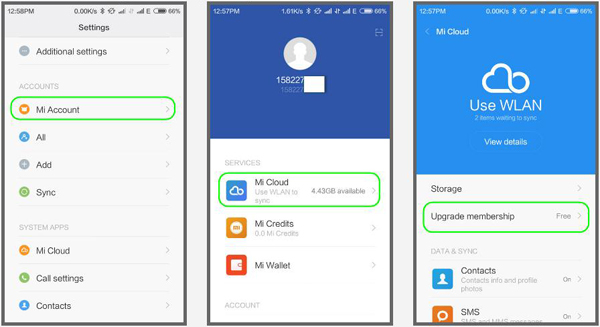
Phần kết luận
Chúng tôi đã thảo luận về bốn phương pháp đáng tin cậy nhất để khôi phục dữ liệu trên thiết bị Xiaomi của bạn. Nếu chưa sao lưu dữ liệu, bạn có thể dựa vào Android Data Recovery, một công cụ khôi phục dữ liệu Xiaomi đáng tin cậy và thân thiện với người dùng. Nó cho phép bạn khôi phục các tập tin bị mất ngay cả khi không có bản sao lưu hoặc cần root thiết bị của bạn.





